Създаване на форма за бърз преглед, за да видите информация за свързана таблица
Тази статия описва как да създадете форма за бърз преглед и как да добавите контрол за бърз преглед към основна форма.
Формуляр за бърз изглед може да се добави към друг формуляр като контрола за бърз изглед. Той предоставя шаблон за преглед на информацията за ред на свързана таблица във формуляр за друг ред на таблица. Това означава, че потребителят на вашето приложение няма нужда да отива към друг ред, за да види информацията, която му е необходима за работата му.
Имайте предвид, че докато формуляр за бърз изглед може да се появи над изглед или формуляр, той е създаден като формуляр, а не като изглед.
В примера по-долу забележете модула, който се отнася до даден урок в рамките на формуляр за бърз изглед. Съществува връзка "един към много" между двете таблици, за да е възможно това. Можем да видим допълнителни колони с метаданни, включително изображението, свързано с модула. След това формулярът продължава с метаданните, свързани със записа на таблицата на урока.
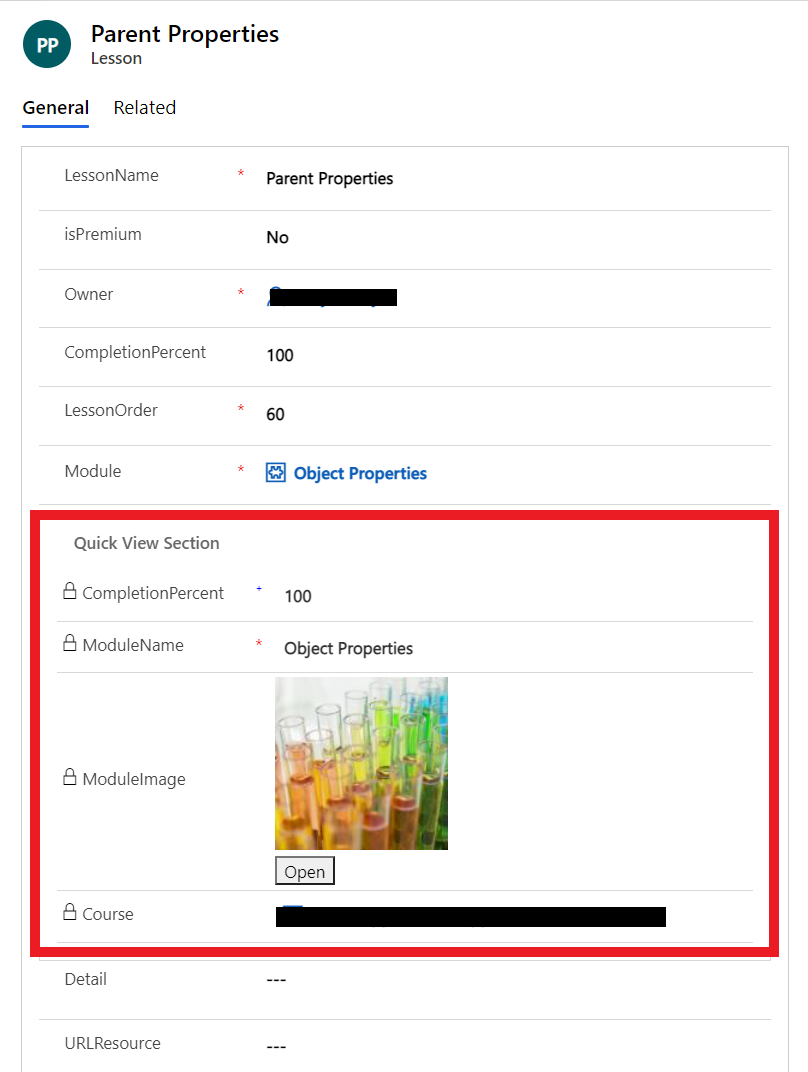
Контролите за бърз изглед са свързани със справочна колона, която е включена във формуляр. Ако стойността на справочната колона не е зададена, контролата за бърз изглед няма да е видима.
Бележка
- Данните в контролите на формите за бърз преглед не могат да се редактират и те не поддържат скриптове на формите.
- Тъй като формулярите за бърз изглед се визуализират с помощта на контроли за бърз изглед във формуляри, те не включват горен и долен колонтитул или области за навигация. Ролите за сигурност не могат да бъдат присвоявани на формите за бърз преглед и не могат да бъдат активирани или деактивирани.
- Персонализираните контроли не се поддържат във формуляри за бърз преглед и има ограничена поддръжка за персонализиране за сложни контроли, като например подмрежи. Ако това се изисква, обмислете използването на Контрол на компонентите на формата
Създаване на формуляр за бърз изглед
Формулярите за бърз изглед се създават с помощта на редактора на формуляри по начин, подобен на начина, по който се създават други формуляри. Формулярите за бърз изглед са само за четене. Използвайте ги да създавате формуляри, които са само за четене.
Влезте в Power Apps.
Изберете Таблици в левия навигационен екран и след това изберете таблицата, която искате. Ако елементът не е в страничния панел, изберете …Още и след това изберете желания елемент.
Изберете областта Формуляри.
В лентата с инструменти изберете Добавяне на формуляр > Формуляр за бърз изглед.
В панела Свойства на формуляр въведете Показвано име и Описание, за да разграничите формуляра за бърз изглед от останалите.
В разработчика за формуляри плъзнете колони от Мениджър на колони в секцията на формуляра.
Важно
Задължителните колони не могат да бъдат премахнати от формуляр. Ако добавите задължителна колона към формуляра и искате да я премахнете, трябва да изтриете формуляра и след това да го създадете отново. Когато зададете задължителното свойство за колона, не може да бъде записан ред без данни в тази колона.
За да запишете формуляра, изберете Записване.
Изберете Публикуване, за да видите новия формуляр в приложението.
Редактиране на формуляр за бърз изглед
Формулярите за бърз изглед имат опростено оформление, защото са предназначени за преглед в раздел на формуляр. Наличен е само един-единствен раздел с една колона. Можете да добавяте само допълнителни секции, колони, подмрежи и разредки на единствената колона.
Влизане в Power Apps
Отворете решението, подходящо за вашата таблица, или отворете таблицата директно от опцията за данни в страничната лента.
Отворете желаната таблица и след това изберете областта Формуляри.
Или изберете формуляр за бърз изглед, или изберете ... до формуляра и след това изберете Редактирайте формуляра в нов раздел.
Добавете или премахнете желаните колони от таблицата.
Важно
Задължителните колони не могат да се изтриват. Ако добавите задължителна колона към формуляра, не можете да я изтриете. Ако не искате колоната във формуляра, трябва да изтриете формуляра и след това да го създадете отново.
Когато редактирате формуляр за бърз изглед, трябва да публикувате вашите промени, преди да станат видими в приложението.
Добавяне на контрола за бърз изглед към основен формуляр
Формулярите за бърз изглед могат да се добавят само към основен формуляр, в който съществува справочна колона, насочена към таблицата на формуляра за бърз изглед.
Влезте в Power Apps.
Изберете Таблици в левия навигационен екран и след това изберете таблицата, която искате. Ако елементът не е в страничния панел, изберете …Още и след това изберете желания елемент.
Изберете областта Формуляри.
Изберете формуляр, чийто Тип е Основен
В разработчика за формуляри от прозореца Компоненти изберете Бърз изглед.
В диалоговия прозорец Избор на формуляри за бърз изглед изберете колоната Справка и след това изберете стойността на колоната „Справка“. Повече информация: Свойства на контрола за бърз преглед.
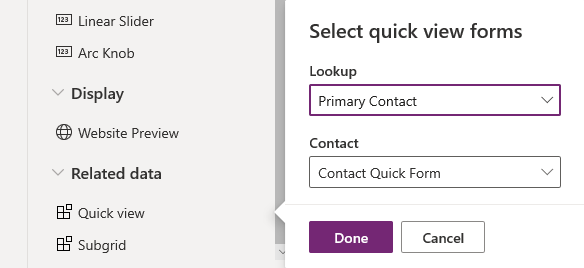
Изберете Готово, за да затворите диалоговия прозорец Избор на формуляри за бърз изглед. Във формуляра се показва формулярът за бърз изглед.
За да запишете формуляра, изберете Записване.
Важно
Имайте предвид поведението, което възниква, когато създавате родителска връзка със същата таблица. Например, ако акаунтът има връзка с акаунт и създадете справка, която се използва от формуляр за бързо създаване, който създава родителски ред, първият ред няма да бъде запазен с справка, която има стойността на родителския ред. Това се дължи на цикличната препратка, въведена с помощта на същата таблица. Ако се сблъскате с този проблем, той може да бъде разрешен, като премахнете идентификатора на родителския ред във формата за бързо създаване, преди да запазите реда.
Свойства на формуляр за бърз изглед
Когато формуляр за бърз изглед се използва в main от следните свойства могат да бъдат зададени или актуализирани.
| Свойство | Описание |
|---|---|
| Име | Задължително: уникалното име за формуляра за бърз изглед, което се използва при съотнасяне в скриптове. |
| Етикет | Задължително: Етикет за показване на формуляра за бърз изглед. |
| Показване на етикета във формуляра | Показва етикета във формуляра. |
| Справочна колона | Изберете една от справочните колони, включени във формуляра. |
| Свързана таблица | Тази стойност зависи от избраната Справочна колона. Това е обикновено основната таблица за релацията на таблица 1:N за справката. Ако таблицата включва справка за Потенциален клиент, който може да приема акаунт или контакт, в колоната Формуляр за бърз изглед можете да изберете формуляр за бърз изглед за акаунт и контакт чрез промяна на тази стойност и след това да изберете друг формуляр за бърз изглед. |
| Формуляр за бърз изглед | Ако Свързана таблица има формуляри за бърз изглед, можете да ги избирате тук. В противен случай изберете Нов, за да създадете такъв. |
Следващи стъпки
Създаване и редактиране на формуляр на карта
Бележка
Можете ли да ни споделите повече за езиковите си предпочитания за документацията? Попълнете кратко проучване. (имайте предвид, че това проучване е на английски език)
Проучването ще отнеме около седем минути. Не се събират лични данни (декларация за поверителност).
Обратна връзка
Очаквайте скоро: През цялата 2024 г. постепенно ще отстраняваме проблемите в GitHub като механизъм за обратна връзка за съдържание и ще го заменим с нова система за обратна връзка. За повече информация вижте: https://aka.ms/ContentUserFeedback.
Подаване и преглед на обратна връзка за